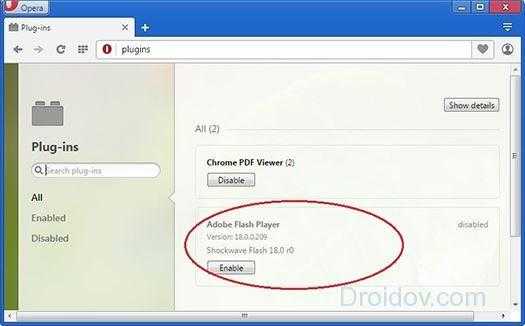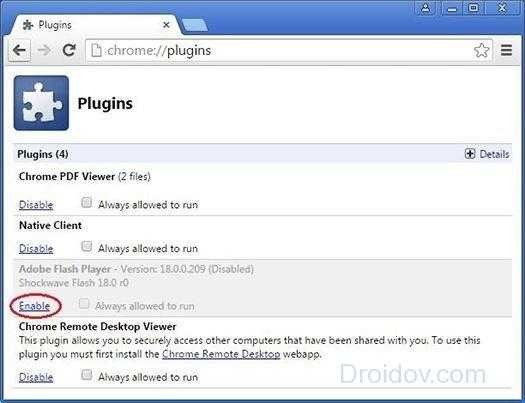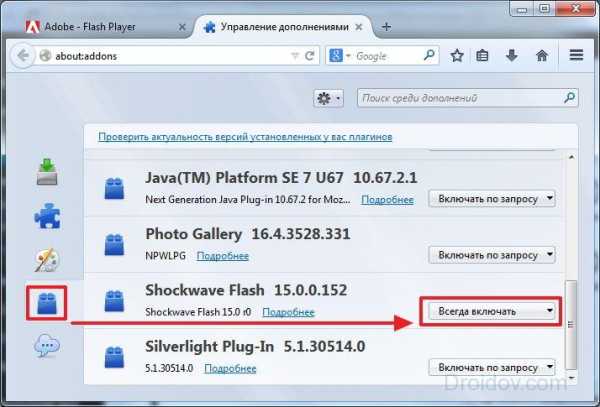Как обновить Adobe Flash Player правильно
Доброго времени суток уважаемые друзья, посетители, гости блога Soft-Click.ru!!! Из этой статьи вы узнаете как правильно обновить Adobe Flash Player на своём компьютере.
Наверно вы замечали такую фишку, заходя в социальные сети, или же на обыкновенный сайт, блог, вместо просмотра какого либо элемента страницы, или же при возможности просмотреть видео, вместо положительно-ожидаемого результата просмотреть видео, перед глазами у нас, как ни странно, появляется надпись: просмотр элемента страницы невозможен, обновите ваш Flash Player.
Я думаю что каждый пользователь ПК сталкивался с данной проблемой. Это как ни странно первый признак обновить Adobe Flash Player на более свежую версию. Во вторых, когда вы регулярно обновляете Adobe Flash Player, то риск заражения всяческими вирусами, мало вероятен, поскольку технология Flash, по сути является довольно уязвимой.
В ней регулярно заходят серьезные «дыры», которыми могут воспользоваться злоумышленники запуская вредоносное программное обеспечение на вашем компьютере. Обновления, в свою очередь, позволяют закрыть такие «дыры» и защитить ваш компьютер. Если вы хотите проверить компьютер на вирусы «онлайн», то вам сюда.
Как узнать свою версию Adobe Flash Player’a:
Чтобы узнать какая версия программы Adobe Flash Player на вашем компьютере, необходимо перейти по этой ссылке и в правом верхнем углу вы сможете увидеть установленную версию Adobe Flash Player’a.
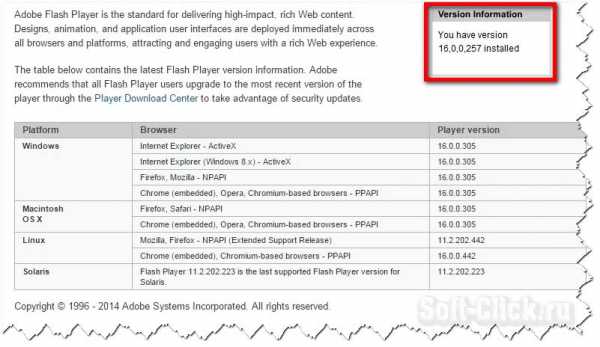
В таблице чуть ниже расположен список актуальных версий для обновления. Если версия вашего Adobe Flash Player’a не совпадает с последней версией в списке (актуальной), то вам необходимо обновить Flash Player.
Как обновить Adobe Flash Player:
Для того чтобы обновить Flash Player, нам нужно перейти по этой ссылке, установить флажок на против надписи (Да, установить бесплатную утилиту McAfee Security Scan Plus для проверки состояния безопасности моего ПК) — это на своё усмотрения, и нажать кнопку установить сейчас.

После того как вы скачали установочный файл программы (install_flashplayer), закройте все открытые браузеры, дважды щёлкните установочный файл и пройдите стандартную установку программы. Старую версию Adobe Flash Player’a перед установкой можно не удалять.
На этом этапе установке выбираем пункт на своё усмотрение. Я выбрал первый пункт (Разрешить Adobe устанавливать обновления)
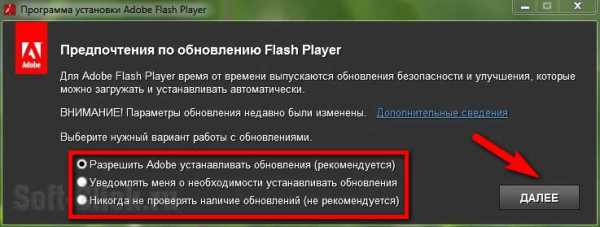
Начнётся процесс установки, который может занять от нескольких секунд до нескольких минут.

После установки программы нажимаем кнопку завершить и перезагружаем компьютер. Вот как-то так, в двух словах. Не забудьте подписаться на обновление блога.
С Уважением, МАКС!!!
soft-click.ru
Как обновить Adobe Flash Player на компьютер
Здравствуйте, уважаемые господа! В сегодняшней статье речь пойдет о мультимедийном программном обеспечении от компании Adobe и называется она Adobe Flash Player.

Его используют для создания веб — приложений, различных презентаций, воспроизведения аудио и видеозаписей, а также он имеет прямое отношение к онлайн играм, анимации и прочему другому. Грубо говоря, без этой программы у Вас не будут функционировать должным образом одни из самых важных частей интернета. На данной основе он и был создан, с помощью плеера мы имеем возможность просматривать всевозможный контент (например, на известных сайтах YouTube, ВКонтакте, Одноклассники и так далее). А вот как обновить Adobe Flash Player на компьютер мы с Вами рассмотрим в сегодняшней статье. Итак поехали…
Как обновить Adobe Flash Player на компьютер
Adobe Flash Player устанавливается по умолчанию на большом количестве компьютеров и браузеров. Чаще всего, программа (имея доступ к сети Интернет) время от времени предлагает обновить его автоматически. Обычно такой запрос на обновление приходит не больше одного раза в течение нескольких недель…
Но все же, не у всех пользователей Flash Player обновляется автоматом на компьютере, в таком случае Вам придется сделать это самостоятельно. Еще раз повторюсь, что если на Вашем компьютере Flash Player не обновляется автоматически, то как обычно результатом является некорректное отображения анимации на посещаемых Вами сайтах, а видео файлы и вовсе не будут проигрываться.
Поэтому для начала стоит удостовериться, загружено ли у вас необходимое обновление или нет, сделать это возможно на официальном сайте Adobe, нажав на пункт «Проверить версию».
http://helpx.adobe.com/flash-player/kb/find-version-flash-player.html

Данная страница сразу анализирует нынешнюю версию на вашем персональном компьютере и показывает, нужно обновление для этой версии или нет.

В противном случае, если Adobe Flash Player достаточно продолжительное время не обновлялся, то Вы увидите примерно такой результат. Нажимаете на ссылку под цифрой 2 и приступаете к скачиванию флеш-плеера.

Как обновить Adobe Flash Player на компьютере:
1) Для скачивания свежего Flash Playera на ваш ПК, перейдите на официальный сайт Adobe
http://get.adobe.com/flashplayer и нажмите загрузить модуль Adobe Flash Player.
В открывшемся окне следует придерживаться следующих рекомендации:
Рекомендую Вам во время загрузки убрать все галочки с дополнений, ведь это сэкономит время и лишний раз не будет засорять Ваш компьютер. Нажимаете «Обновить сейчас».
Необходимый установочный файл будет скачан на Ваш компьютер

Вам следует открыть папку с загрузкой и запустить файл install_flashplayer.exe

Если в этот момент будут открыты браузеры, то Вам следует закрыть все окна и вкладки, чтобы избежать различные ошибки, например что-то вроде этого.
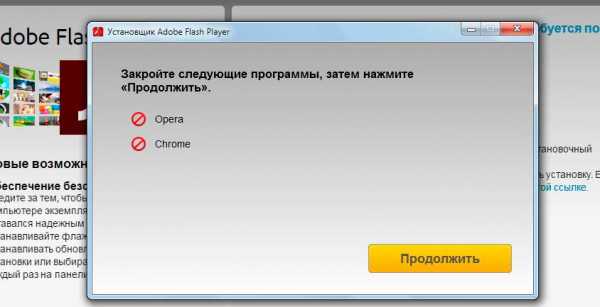
В завершении установки Вам потребуется перезапустить браузер.

В завершении, снова проверьте версию плеера, нажав на определение версии, о котором мы с Вами говорили раньше. Добавлю также, что для максимально качественного воспроизведения мультимедиа, нужно периодически обновлять плеер.
Если кто-то из Вас не понял как обновить Adobe Flash Player, то предлагаю Вам посмотреть ниже видео:
Если все же браузер на Вашем компьютере используется последней версии, то есть свежая версия, тогда как дополнительный вариант можно проверить не отключено ли расширение Shockwave Flash. Плюс ко всему плагины такого типа могут просто конфликтовать между собой, а именно Adobe Flash Player и Shockwave Flash. Можно отключить их поочередно и проверить правильность отображения страниц просматриваемого сайта.

В заключении хотелось бы сказать, что из всего выше перечисленного бывают и такие ситуации, когда видео в браузере так и не удается посмотреть. В этом случае, конечно, следует переустановить сам браузер, ну а далее убедиться что драйвера видеокарты на вашем компьютере не слетели и устройство нормально работает. А вообще можно и выполнить откат системы в предыдущее рабочее состояние. Вот Вам для примера моя статья, в которой Вы узнаете, как это сделать.
Как восстановить систему Windows?
Завершая сегодняшнюю статью — «Как обновить Adobe Flash Player на компьютере», я бы хотел добавить, что обновление Flash Playera — довольно легкий процесс, он полностью бесплатен и займет у вас всего пару минут. И обязательно помните, что скачивать плеер нужно только с официального сайта, во избежание попадания вирусов на Ваш компьютер.
Уважаемые пользователи, если у вас после прочтения этой статьи возникли вопросы или вы желаете что-то добавить относительно тематики данной статьи или всего интернет-ресурса в целом, то вы можете воспользоваться формой комментарий.Также Задавайте свои вопросы, предложения, пожелания..
Итак, на сегодня это собственно все, о чем я хотел вам рассказать в сегодняшнем выпуске. Мне остается надеяться, что вы нашли интересную и полезную для себя информацию в этой статье. Ну а я в свою очередь, жду ваши вопросы, пожелания или предложения относительно данной статьи или всего сайта в целом
temowind.ru
Как обновить Adobe Flash Player? Гневности пост!
Всем доброго времени суток! Сегодня мы разберем с вами как обновить Adobe Flash Player… уже много лет говорят о том, чтобы отказаться от данной технологии (даже сами разработчики это признают). Процесс идет, на страницах интернета его встречаем все реже, но полностью отказаться от него еще не в силах (по крайней мере, на привычных компьютерах).
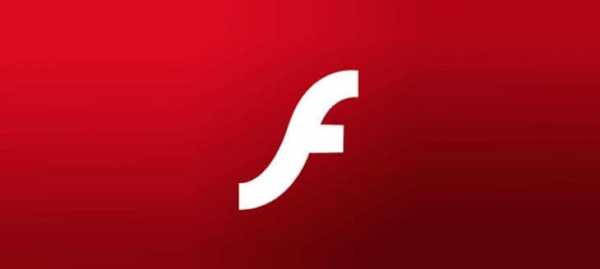
Adobe Flash Player наверняка знаком всем благодаря своей крайней нестабильностью и прожорливостью к ресурсам вашего компьютера. Стоит отметить, что именно благодаря технологии флеш мы частенько подвергаем систему риску заражения — у данного плагина вечные проблемы безопасности и я очень рекомендую всегда использовать самую свежую и актуальную версию.
Adobe Flash Player — немного истории
Технология Flash достаточно старая и свою популярность она завоевала благодаря простоте создания анимации и относительно небольшой вес итоговых проектов. Именно благодаря Adobe Flash мы знаем с вами легендарную Масяню (а если не знаете — обязательно посмотрите кто это, вполне возможно вам понравится). А сколько было игрушек базирующихся на данной технологии — не счесть!
Но самое главное — их размер. К примеру ролик про Масяню длиной более 3 минут запросто мог занимать не более 2 мегабайт, а подавляющее большинство игрушек вообще измерялись килобайтами.

Где используется Flash? — Как правило, сейчас это различные проигрыватели на веб-ресурсах (YouTube не так давно перешел на HTML5) и часто его встречают в вебинарных комнатах (флэш позволяет удобно взаимодействовать с вашей периферией, например веб-камерой или микрофоном).
Как обновить Adobe Flash Player
Обновлять Адобе Флеш Плеер на компьютере нужно обязательно — от этого напрямую зависит ваша безопасность пребывания в сети. Однако, есть некоторые тонкости в этом, казалось бы, элементарном процессе. Нюанс заключается в различиях плагина в зависимости от установленного у вас браузера. Пару лет назад все было сложнее, однако некоторые упрощения сыграли с пользователями злую шутку и сейчас мы разберемся с этими нюансами.
Обновляем плагин Adobe Flash Player для Firefox или Opera
Флеш плеер на браузерах отличных от Google Chrome обновляется как и много лет назад, как отдельное приложение. Многие даже не подозревают, что найти его можно в панели управления.
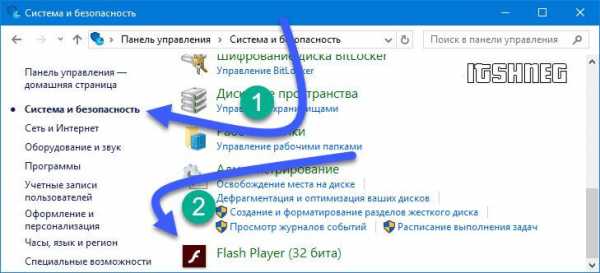
Нас с вами интересует вкладка «Обновление»… мы же за обновлениями сюда наведались. Так вот, чтобы плагин обновлялся у вас должно быть как на скриншоте ниже «Разрешить Adobe устанавливать обновления (рекомендуется)».
Если выбрано что-то другое, тогда вы уже наверняка поняли, почему некоторые сайты работаю некорректно и просят обновить этот ненавистный Flash Player. Кликаем изменить настройки и ставим рекомендуемые параметры (нужны права Администратора).
Если плагин не обновлялся достаточно давно, то не факт что сможет корректно апнуться до актуальной версии — для этих случаев можно его заставить установить через веб-инсталлер. В данном окошке написана версия установленного у вас экземпляра — нажав «Проверить сейчас» вы перейдете на страницу с актуальными релизами Adobe Flash.
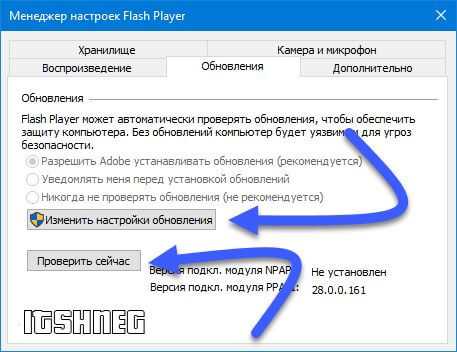
Если у вас установлена версия Adobe Flash ниже, чем на странице с актуальными релизами, то можно перейти на страницу загрузки просто кликнув «Player Download Center»…
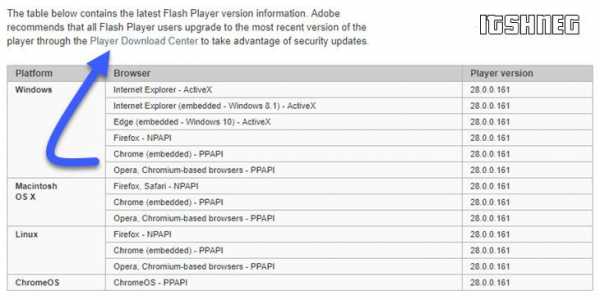
…и попасть на страницу загрузки плагина. Здесь выбираем версию под вашу операционную систему и браузер и жмем «Загрузить». Обратите внимание, что вместе с Adobe Flash Player может установиться левая программа, не забудьте убрать лишние галочки (так например вы можете познакомиться с программой True Key)
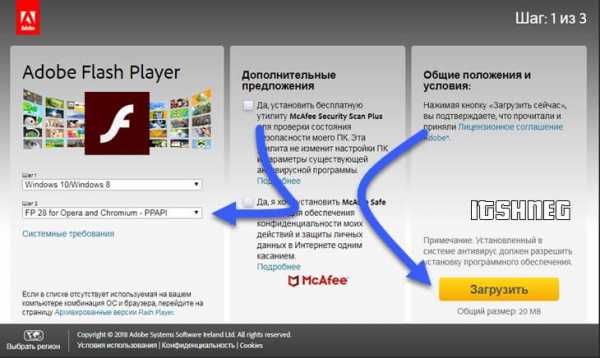
Запустите скачанный файл и следуйте подсказкам установщика Adobe Flash Player (ну и параметры будущих обновлений можно здесь же и настроить, конечно же очень желательно чтобы это все происходило автоматически).

Останется только дождаться загрузки актуальной версии и ее установки на компьютер. Браузеры в этот момент должны быть закрыты иначе установка будет прервана до тех пор, пока вы их не закроете.
От себя хочу добавить… как показала моя практика, при проблемах с плагином адоб флеш нужно сразу переходить на официальный сайт и качать установщик, который сам сделает все необходимое. Если версия актуальная — то он просто напишет что обновление не требуется и значит проблема вероятнее всего в браузере. Необходимо обновить или переустановить браузер для решения проблем с сайтами, который требуют обновиться при актуальной версии плагина.
Обновление Flash Player в браузере Chrome, Яндекс.Браузер и подобных
Ситуация с Adobe Flash Player в хромоподобных браузерах немного иная. В последних версиях браузера данный плагин уже вшит в сам браузер и обновляется он вместе с ним (отдельно обновлять его не нужно).
Рассмотрим на примере Яндекс.Браузера (он по сути тот же Chrome, только со своими доработками). Если на каком то из веб-ресурсов (одноклассники этим грешат) вам пишут о необходимости обновить Adobe Flash Player, то в случае с Chromium браузерами нужно обновить сам веб-обозреватель, исправив тем самым нашу проблему.
В Я.Браузере перейдите в «Дополнительные Настройки» пункт «О браузере».
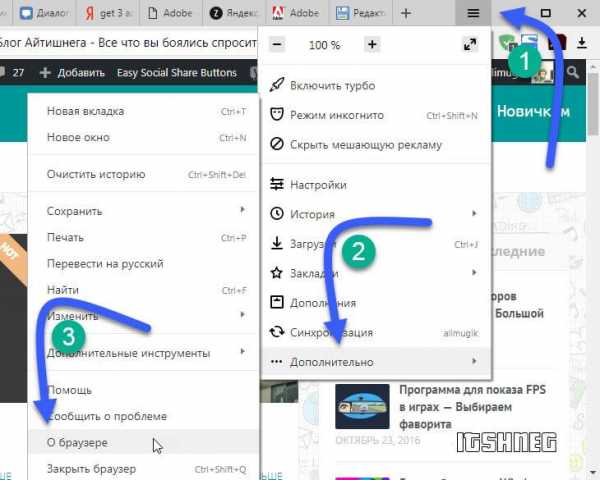
Произойдет проверка новой версии на сервере и браузер предложит вам обновиться, соглашаемся и устанавливаем обновление. Вместе с обновлением для самого браузера обновится и Flash Player. PROFIT!

К сожалению не всегда веб-обозреватель может автоматически обновиться. Причин для этого может быть много, например, установка из неофициальных источников или использование портативной версии. При таком раскладе может помочь установка поверх или полная переустановка (об этом можно подробнее прочитать в заметке о том, как обновить Яндекс Браузер до актуальной версии… все это применимо и к Google Chrome — берите на вооружение)
Итоги
Вот мы с вами и разобрали как обновить adobe flash player — ничего сложного в этом нет, главное понимать по какой из причин он не обновляется автоматически. В целом, если вы достаточно продвинутый пользователь, то всю суть заметки можно уместить в одно предложение.
Чтобы обновить Adobe Flash на компьютере нужно перейти на сайт загрузки плагина и накатить его поверх существующего. Если не помогло — обновляем браузер или используем другой, с интегрированным расширением от Adobe (к примеру Яндекс.Браузер).
P.S. В случае, если вы используете экзотический браузер (Orbitum или что-то похожее), то вполне вероятно, что разработчики его забросили и обновить до актуальной версии не получится, только переход на адекватный обозреватель.
www.itshneg.com
Как правильно и просто обновить Adobe Flash Player
Подобное «страшное» предупреждение, что на заглавной картинке статьи, очень часто приводит просто в ужас некоторых начинающих неопытных пользователей — они боятся сделать что-то не так и поломать весь компьютер, серьёзно, знаю это из личного опыта общения.
Ниже расскажу подробненько и в картинках, как правильно обновить Adobe Flash Player.
Между прочим, страх пользователей перед этим уведомлением не напрасен — очень часто под такое сообщение маскируются различные распространители вирусов или программ-шпионов. Если они и обновят Adobe Flash Player, то насыпят вместе с ним кучу дополнительного «полезного» софта.
Именно поэтому я не рекомендую начинать процедуру обновления этого флеш плеера из окна предупреждения.
Как правильно обновить Adobe Flash Player
Итак, если от Вас на каждом втором сайте в сети требуют обновить Adobe Flash Player, то это уже никакой не фейк (подделка, маскировка под оригинал) и его действительно надо обновить.
Далее покажу Вам, как это сделать на примере моего любимого браузера Mozilla Firefox (в других обозревателях процедура практически такая же).
Через меню браузера идём в «Дополнения»…

Мой мир
Вконтакте
Одноклассники
Google+
…
…и в разделе «Плагины» уже смело тыкаем на «Обновить сейчас»…
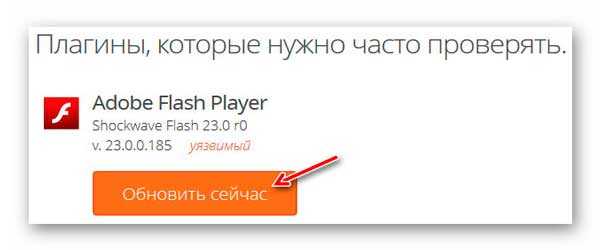
Кстати, на эту ссылку можно попасть и через красный значок в навигационной панели браузера…
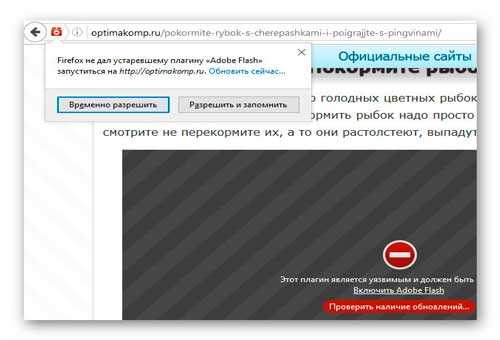
Теперь не спешим!
Мы с Вами попали на правильную (официальную) страницу производителя этого флеш плеера и несколько секунд она имеет следующий безобидный вид…
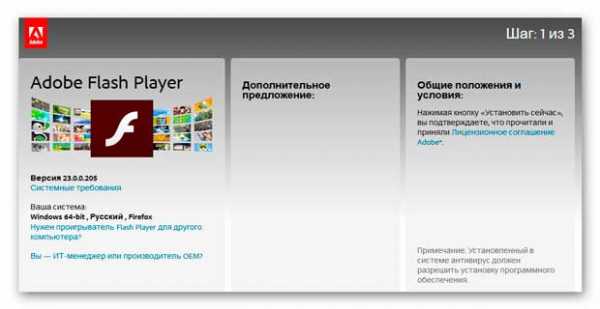
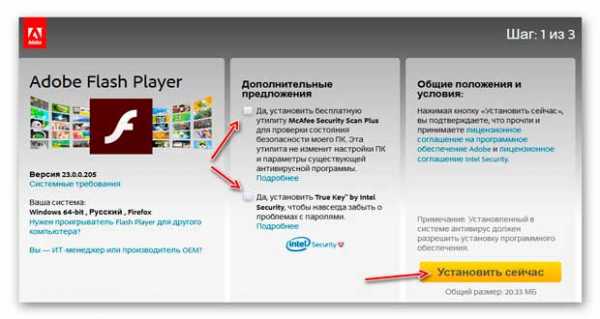
Только после этого тыкаем на жирную жёлтую кнопку «Установить сейчас». Пережидаем инициализацию…
…и сохранив предложенный файл…

…запускаем его…
Далее, в появившемся окне выбираем вариант обновления…

Какой выбрать? Я предпочитаю последний — «Никогда не проверять…». Если оставить первый — будут постоянно отсылаться какие-то запросы на сайт производителя, сканироваться компьютер на предмет наличия последней версии плеера и так далее. Не люблю я подобного поведения программ и всегда отключаю эти настройки. Тем более, они влияют на скорость запуска системы прописывая в автозагрузку свои модули.
Мы с Вами прошли самый «страшный и сложный» этап обновления Adobe Flash Player — жмякаем на жёлтую кнопку «Далее» и дождавшись окончания загрузки с установкой…
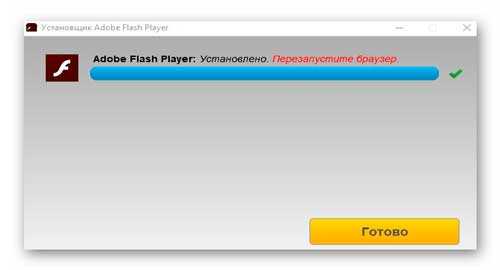
…тыкаем на «Готово». Не забудьте перезапустить браузер, как Вас предупредили в последнем окне.
Поздравляю — теперь Вы знаете как правильно и просто обновить Adobe Flash Player. Кстати, можете ещё почитать, как удалить лишний плагин в Mozilla Firefox.
До новых интересных компьютерных программ и полезных советов.
С уважением, Сергей Трофимов (не певец).
Поделитесь с друзьями в социальных сетях…
Мой мир
Вконтакте
Одноклассники
Google+
Рекомендую ещё посмотреть…
Я только обозреваю программы! Любые претензии — к их производителям!
Ссылки в комментариях публикуются после модерации.
optimakomp.ru
Как обновить Adobe Flash Player
Интерактивные сервисы в интернете основаны в основном на Adobe Flash. Что такое флеш – это небольшая программа-плеер, которая помогает браузеру отображать видео, проигрывать музыку, запускать приложения и игры онлайн. Она постоянно дорабатывается разработчиками, вводятся новые функции. Если вы забудете обновить Adobe Flash Player, то однажды увидите ошибку и черный прямоугольник вместо мультимедийного содержимого на интернет-сайте. Расскажем, как обновить флеш плеер на компьютере вручную.
Как скачать
Обычно плагин от Адобе сам следит за выходом обновлений и предлагает вам загрузить их. Если вы давно не обновляли утилиту или у вас отсутствует постоянное подключение к интернету, иногда требуется переустановить вручную флеш плеер – иначе в устаревшем плагине не будут запускаться онлайновые игры и видеролики. Расскажем пошагово, как решить проблему.
Чтобы установить Adobe Flash Player, сначала надо получить последнюю версию утилиты. На фирменном ресурсе Адобе всегда выложен актуальный вариант плагина, распространяется флеш плеер бесплатно.
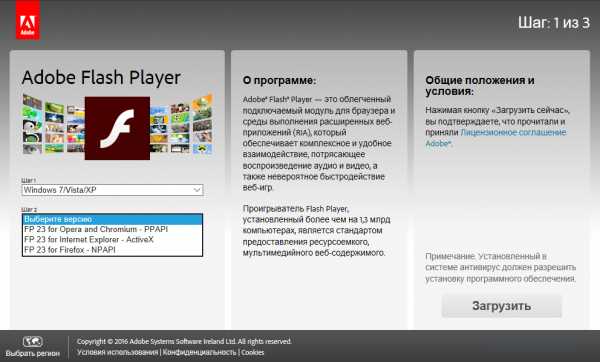
Сначала укажите версию операционной системы, которая стоит на вашем ПК. Если вы ее не помните, посмотрите в свойствах компьютера: на рабочем столе кликните мышью на значок «Этот компьютер», откройте свойства, там будет указана версия ОС.
Чтобы получить Adobe Flash Player для Windows 10, выбирайте пункт Windows 10/Windows 8. Чтобы загрузить Adobe Flash Player для Windows 7, отметьте строку с Windows 7/Vista/ Windows XP. Также доступен Адобе флеш плеер для Mac OS X и Linux.
Далее укажите название вашего браузера. К семейству Chromium относятся Гугл Хром и Яндекс.браузер. Если вы выбрали Adobe Flash Player для Windows 8 и выше, в списке веб-обозревателей будет отсутствовать штатный Internet Explorer и Edge – в этих программах поддержка флэша уже встроена, скачивать его отдельно не надо.
Обязательно посмотрите на средний блок. Вместо раздела «О программе» иногда посередине выводятся дополнительные предложения – установить сканер McAfee или Chrome. Они будут отмечены галочками, если их не снять – утилита будет скачана и установлена автоматически. Если вам они не нужны, уберите с поля отметки.
Справа представлена ссылка на официальную информацию о лицензии от Адобе. После ее изучения нажмите «Загрузить», чтобы получить Adobe Flash Player бесплатно. Вскоре установочный файл закачается на ПК, и вы можете обновить плагин.
Как установить
Разберемся, как установить скачанный флеш плеер на компьютер или на ноутбук. Запустите полученный файл, в появившемся окне укажите дальнейший режим обновления утилиты – автоматический, с уведомлением пользователя или не проверять обновления. Разработчик рекомендует устанавливать автоматический режим, чтобы не возникла ситуация, что Adobe Flash Player устарел.
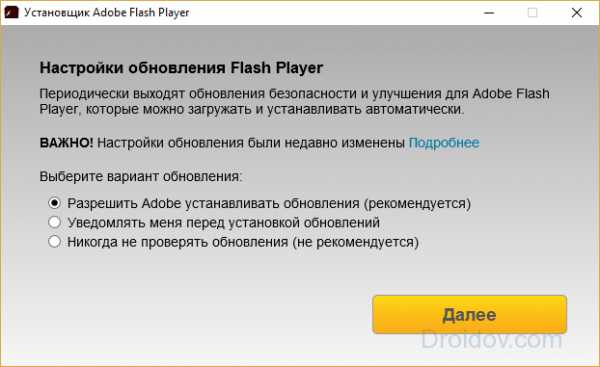
Кликните на «Далее», начнется загрузка компонентов плагина Adobe Flash Player. В конце система оповестит об окончании установки – вам удалось успешно обновить Адобе Плейер на Виндовс 10 или другой версии ОС.
Во многих веб-обозревателях Flash Player обновить вручную невозможно, ведь его поддержка встроена в браузер. Поэтому обновленную версию плагина он периодически скачивает самостоятельно. Если же с запуском флеш-контента возникают проблемы, требуются немного другие действия, распишем их для каждого обозревателя.
В Опере
Чтобы обновить утилиту флеш плеер для оперы, не обязательно загружать с сайта свежий плагин. Поддержка технологии Flash встроена в Opera, поэтому часто достаточно включить ее в настройках:
- Запустите Опера.
- В строке адреса впишите: opera://plugins.
- Откроется список установленных дополнений, найдите среди них плагин от Адобе.
- Нажмите «Включить», чтобы запустить флеш плеер в опере.
- Если он уже включен, перезапустите – выключите и запустите заново.

В Google Chrome
В обозреватель Гугл Хром также встроена поддержка Флеш. Чтобы перезапустить Adobe Flash Player в Google Chrome:
- В строке адреса браузера впишите: chrome://plugins.
- Нажмите «Включить» рядом с названием плагина.
- Отметьте галочкой пункт «Разрешать всегда», чтобы запуск плеера начинался без дополнительного запроса.

В Яндекс.браузере
Чтобы обновить плагин Adobe Flash Player на компьютере или ноутбуке для Яндекс браузера, повторите шаги:
- В строке адреса наберите: browser://plugins.
- В списке плагинов рядом с плеером нажмите «Включить» или выключите и активируйте его снова.
- Отметьте поле «Запускать всегда» для постоянного подключения проигрывателя.

В Mozilla Firefox
Разберем, как скачать Adobe Flash Player, предназначенный для Mozilla Firefox:
- В подменю веб-обозревателя откройте Дополнения.
- Перейдите в «Плагины», в списке листайте до Shockwave Flash.
- Нажмите на выпадающее подменю справа, выберите «Всегда включать».
- Перезапустите браузер, чтобы заработала поддержка флеш для Firefox.

На мобильном устройстве
В настоящее время Adobe прекратила поддержку своего плеера для планшетов и телефонов, вместо него на мобильных устройствах используется технология HTML5. Но ее поддерживают не все сайты, поэтому некоторый контент со смартфона порой недоступен. Расскажем, как быстро установить и как обновить флеш плеер на планшете с ОС Андроид:
- В настройках найдите раздел «Безопасность», разрешите загрузку дополнений со сторонних сайтов, кроме Google Play.
- Зайдите на ресурсе Адобе в архивный перечень: https://helpx.adobe.com/flash-player/kb/archived-flash-player-versions.html.
- Пролистайте в конец перечня, найдите раздел файлов для ОС Android и скачайте последнюю версию 1.11.
- Установите плагин.
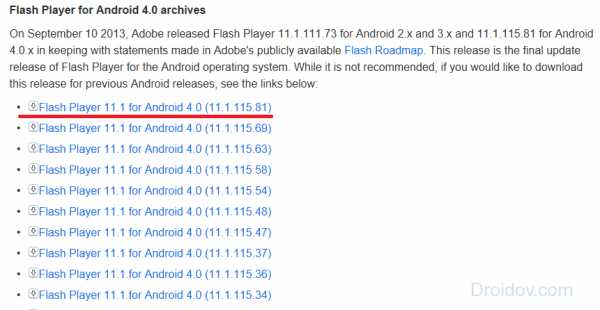
Далее вам нужен новый браузер с поддержкой Flash, в штатном утилита не заработает. В Play Market популярны Dolphin (пока не функционирует на Андроид 7.0) и Puffin Web. Установите любой из них, в меню настроек активируйте плеер и наслаждайтесь его возможностями.
droidov.com
Adobe Flash Player как обновить плагин
Как обновить Adobe Flash Player
…………………………………………………………………………………………………..
Adobe Flash Player, как и любую другую программу, нужно регулярно обновлять для корректного отображения контента, просмотра видео, прослушивания музыки и бесперебойной игры. Но как это сделать, если сам проигрыватель не подгружает последнюю версию автоматически? Тем более, плагин работает в скрытом режиме и на многих компьютерах его просто не найти.
Не переживайте. Это делается очень просто! Благодаря нашему руководству, вы настроите автоматическое обновление плеера буквально за несколько кликов. Все что от вас потребуется – внимательно прочесть материал или просмотреть видео внизу страницы.
Важно! Если по каким-то причинам, у вас не получилось обновить приложение этим способом, рекомендуем его удалить и заново инсталлировать. Этот процесс подробно описан на нашем сайте в статье «Как установить Adobe Flash Player».
Как самостоятельно обновить Адобе Флеш Плеер
Итак, для начала щелкните по меню «Пуск» и выберите «Панель управления». Среди иконок сервисов, поищите значок плеера. Если его там не оказалось, то вам необходимо открыть все скрытые папки и ярлыки на компьютере. Вот, что нужно сделать:
1. Снова запускаем меню и заходим в панель управления.
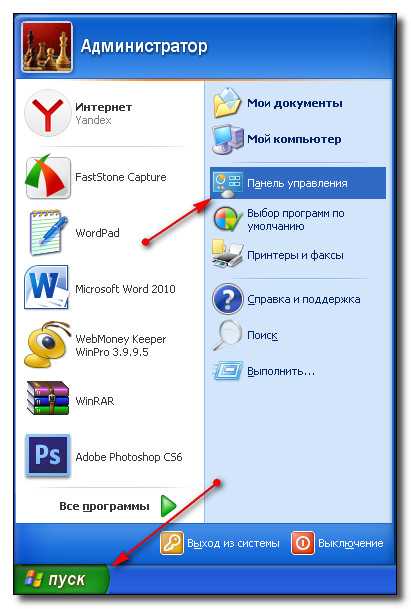
2. Вверху окна, нажимаем на раздел «Сервис» и заходим в пункт «Свойства папки».
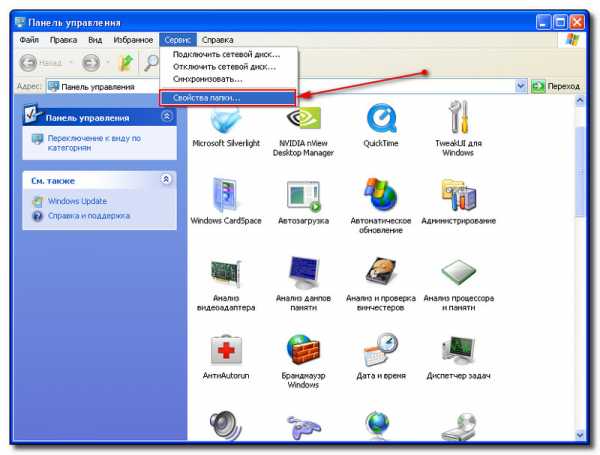
3. Открываем вкладку «Вид» и в списке дополнительных параметров, ставим флажок напротив «Показывать скрытые файлы и папки». Затем жмем на кнопки «Применить» и «ОК».
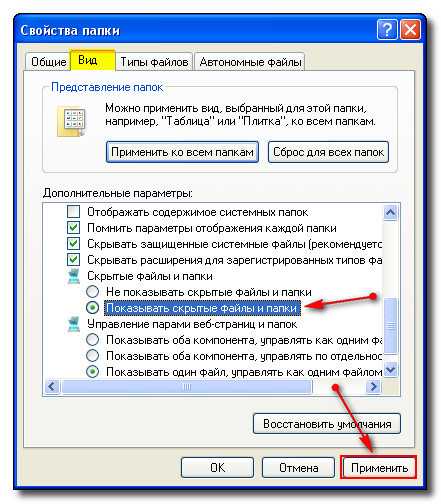
4. Теперь иконка плеера стала видна в панели управления. Запустите менеджер настроек.

5. В открывшемся окошке, выберите вкладку «Обновления» и разрешите Адобе автоматически установить последнюю версию. Если вы не хотите дожидаться, пока плагин обновится сам, то сделайте это бесплатно при помощи кнопки «Проверить сейчас».

6. Это действие перекинет вас на официальный сайт программы, где вы можете посетить центр загрузки проигрывателя.
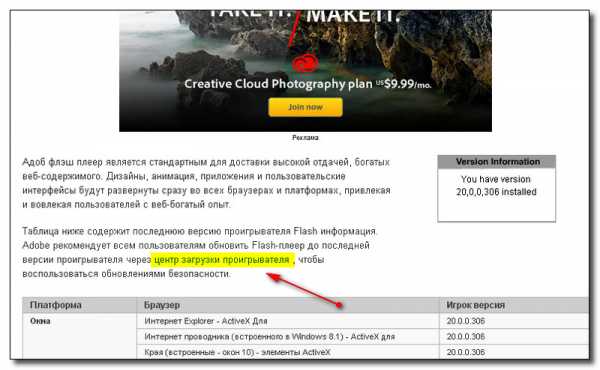
7. Выберите свою операционную систему и версию браузера. На ваш выбор будут предоставлены варианты платформ:
- Виндовс XP/Vista/7/8/10
- Мас OS X
- Linux
Важно! Среди интернет-обозревателей не будет Амиго, Яндекса и Сафари. Рекомендуем скачать версию для Оперы и Хром.
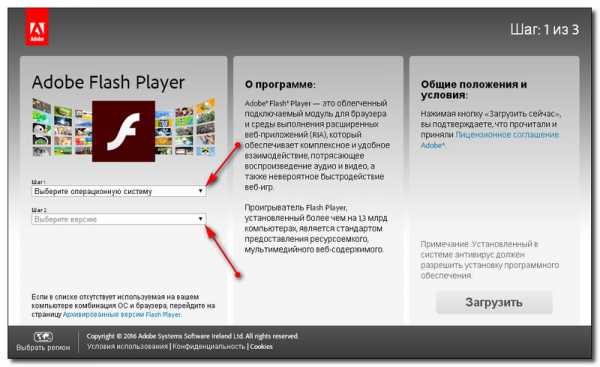
8. Снимите галочку с дополнительной установки сканера McAfee и нажмите кнопку «Загрузить».
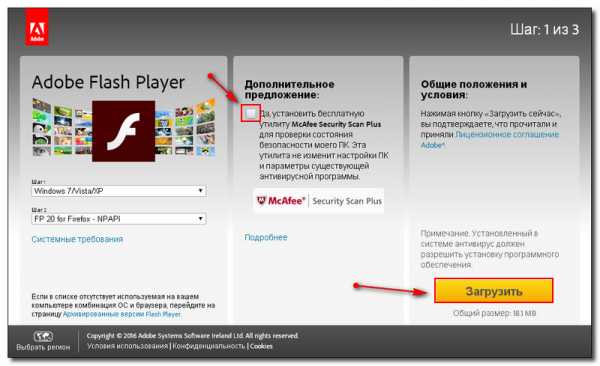
9. Дождитесь пока инсталлятор на русском языке полностью скачается на ваш ПК. Затем запустите его и дождитесь окончания процесса установки.
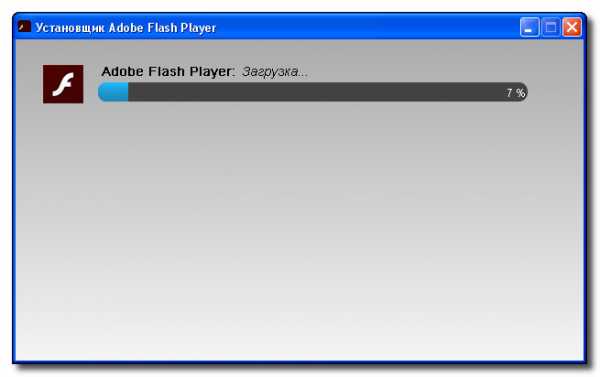
10. Если программа попросит сделать настройки, то разрешите ей автоматически устанавливать обновление.
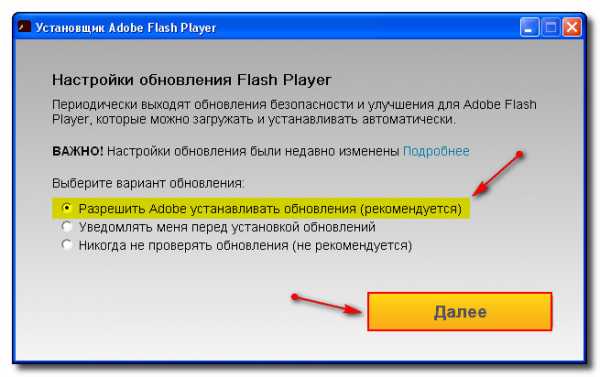
Итог
Надеемся, что наша инструкция помогла вам обновить Адобе Флеш Плеер до самого последнего релиза на русском языке. Теперь вы можете полностью насладиться всеми преимуществами флеш-технологий в сети. Слушайте любимую музыку, смотрите новинки кинематографа, играйте в самые навороченные игры совершенно бесплатно при помощи лучшего проигрывателя всех времен и народов Adobe Flash!
Видео инструкция
Категория: Инструкции
Метки: обновление
4flashplayer.ru
Как обновить Adobe Flash Player
Здравствуйте, Друзья! В этой статье разберемся как обновить Adobe Flash Player. В большинстве случаев, для обновления, достаточно, установить свежую версию флеш плеера. Если этот вариант не срабатывает, можно удалить Adobe Flash Player и заново установить последнюю версию. Далее об этом подробно.
Как обновить Adobe Flash Player
Прежде чем обновлять Adobe Flash Player желательно обновить браузер. Подробно про обновление популярных браузеров написал тут.
Если у вас Google Chrome, то с обновлением браузера у вас обновится встроенный Flash Player. Если после обновления плеер нормально функционировать отказывается, я бы сохранил закладки в браузере и переустановил Google Chrome. Если это не помогает, то смотрите следующую статью.
Если ваш браузер не Google Chrome, то заходим на страничку
http://www.adobe.com/software/flash/about/
Проверяем установленную версию Adobe Flash Player (в поле Version Information). Если она отличается от рекомендуемой для вашего браузера, то жмем по ссылке Player Download Center. Если версии совпадают и Adobe Flash Player не работает, то я бы удалил его полностью и установил бы свежую версию. Если все равно не работает плеер, то смотрите следующую статью.
Если у вас не установлен Adobe Flash Player то вы увидите пустой квадрат.
Жмем Player Download Center.
Снимаем галочку в разделе «Дополнительное предложение», чтобы не устанавливать ничего на ваш компьютер или в ваш браузер и жмем «Установить сейчас».
В браузере Internet Explorer можно сразу нажать «Выполнить».
Если у вас другой браузер, то сохраняете и запускаете установщик.
Выходит окошко с параметрами обновления Adobe Flash Player. Если вы хотите, чтобы плеер обновлялся автоматически, то оставляете все по умолчанию и жмете «ДАЛЕЕ». Это самый оптимальный вариант. У вас всегда будет свежая версия флеш плеера и не будет никаких проблем с отображение контента в браузере.
В конце установки флеш плеера жмем «ЗАВЕРШИТЬ».
Заходим на страничку http://www.adobe.com/software/flash/about/
Если версия установленная и рекомендуемая для вашего браузера совпадают — Adobe Flash Player обновлен.
Таким же образом можно обновить Adobe Flash Player на другом браузере.
Если простая установка новой версии флеш плеера не решает проблему, то я бы попробовал удалить Adobe Flash Player и заново установить.
Что делать когда флеш плеер не работает рассказал в следующей статье.
Благодарю, что поделились статьей в социальных сетях. Всего Вам Доброго!
С уважением, Антон Дьяченко
youpk.ru